Как установить видеоредактор Olive в Linux
Olive - это бесплатный нелинейный видеоредактор для Linux, Mac и Windows. Он призван стать мощной бесплатной альтернативой популярным костюмам для редактирования видео, таким как Adobe Premiere, Final Cut и другим. Вот как установить Olive в Linux.
Инструкция по установке Ubuntu

Разработчики видеоредактора Olive очень хороши для пользователей Ubuntu и предоставили им сторонний репозиторий PPA, чтобы все заработало. Лучше всего, поскольку это PPA, Olive всегда будет в курсе событий.
Чтобы добавить Olive PPA к вашему компьютеру Ubuntu, начните с открытия окна терминала. Для запуска терминала нажмите Ctrl + Alt + T или Ctrl + Shift + T на клавиатуре. Затем используйте надстройку склонный-хранилище Команда ниже.
sudo add-apt-repository ppa: редактор олив / редактор олив
После добавления Olive PPA в Ubuntu, удачное обновление необходимо выполнить команду, чтобы у PPA была возможность настроить себя.
обновление sudo apt
После запуска удачное обновление Пора установить видеоредактор Olive. С использованием подходящая установка Команда, установите приложение.
sudo apt установить олив-редактор
Инструкция по установке Debian
Видеоредактор Olive попал в официальные репозитории пакетов Debian для Buster, Bullseye и Unstable. Если вы хотите запустить Olive в Debian, начните с запуска окна терминала на рабочем столе, нажав Ctrl + Alt + T или Ctrl + Shift + T на клавиатуре.
Когда окно терминала открыто, используйте кв-прибудете Команда ниже, чтобы установить последнюю версию видеоредактора Olive.
sudo apt-get установить olive-редактор
Используете Debian и не можете запустить и запустить Olive Editor с помощью приведенной выше команды? Вместо этого попробуйте выполнить инструкции по установке AppImage, Snap или Flatpak.
Инструкция по установке Arch Linux
Оливу можно найти в репозитории пользователей Arch Linux. Если вы пользователь Arch Linux, начните установку с помощью pacman менеджер пакетов для установки пакетов «Base-devel» и «Git».
sudo pacman -S base-devel git
После установки «Base-devel» и «Git» используйте мерзкий клон Команда скачать помощник Trizen AUR. С этим приложением Olive будет намного проще в установке.
мерзкий клон https://aur.archlinux.org/trizen.git
Теперь, когда Trizen завершил загрузку, установите его с makepkg команда.
cd trizen makepkg -sri
Наконец, установите редактор Olive с помощью команды Trizen.
trizen -S оливка-мерзавец
Инструкция по установке Fedora
В Fedora Linux нет файла пакета RPM, доступного в репозиториях Fedora или где-либо в сети. В результате, если вы хотите использовать Olive, вы должны следовать приведенным ниже инструкциям Snap, Flatpak или AppImage.
Инструкция по установке OpenSUSE
Как и в Fedora Linux, OpenSUSE не имеет собственных файлов RPM-пакетов для загрузки, чтобы получить легкий доступ к видеоредактору Olive. К счастью, тот факт, что файл пакета RPM недоступен, не имеет значения, поскольку в Olive также можно установить Snap, Flatpak или AppImage. Следуйте инструкциям ниже, чтобы получить Olive на OpenSUSE.
Snap инструкции по установке
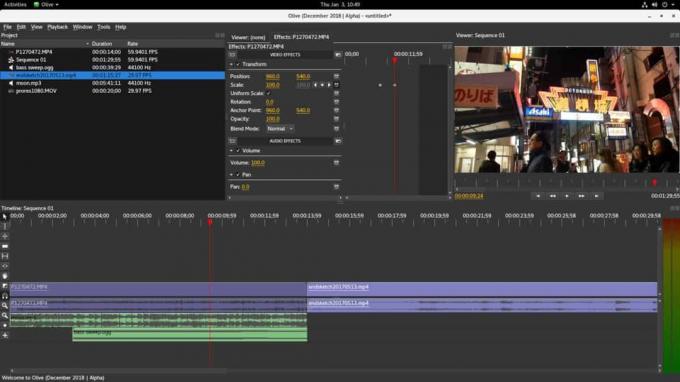
Разработчики видеоредактора Olive выпустили версию приложения Snap. Если вы используете Ubuntu или другую операционную систему Linux, которая поддерживает хранилище Snap.
Чтобы установить видеоредактор Olive в виде Snap из Snap Store, начните с включения среды выполнения Snapd на вашем компьютере с Linux, следуя этому руководству. Вот. Затем, после настройки Snapd, используйте мгновенная установка Команда заставить Олив работать.
sudo snap install --edge olive-редактор
Инструкция по установке Flatpak
Если вы используете операционную систему Linux, которая не является Ubuntu или другим распространенным дистрибутивом, есть хорошая новость: вы все равно сможете запустить видеоредактор Olive, так как он доступен во Flathub как Flatpak приложение.
Чтобы видео-редактор Olive работал как Flatpak, включите среду выполнения Flatpak, выполнив это руководство по этому вопросу. Затем, когда среда выполнения запущена и работает, используйте плоский пульт команда подписаться на магазин приложений Flathub.
flatpak remote-add --if-not-существующие flathub https://flathub.org/repo/flathub.flatpakrepo
Как только ваш ПК с Linux получит доступ к хранилищу Flathub Flatpak, вы сможете установить видеоредактор Olive на свой компьютер с Linux, запустив установить flatpak Команда ниже.
flatpak установить flathub org.olivevideoeditor. оливковый
Инструкция по установке AppImage
Еще один способ установить видеоредактор Olive - это AppImage, инновационная технология, которая обрабатывает приложения Linux как файлы EXE. Чтобы заполучить версию Olive для AppImage, выполните следующие действия.
Сначала запустите окно терминала, нажав Ctrl + Alt + T или Ctrl + Shift + T на клавиатуре. Затем используйте Wget инструмент загрузки, чтобы получить последний файл AppImage.
Wget https://github.com/olive-editor/olive/releases/download/0.1.0/Olive-1e3cf53-x86_64.AppImage
После завершения загрузки файла AppImage обновите права доступа к файлу с помощью CHMOD команда.
chmod + x Olive-1e3cf53-x86_64.AppImage
Создайте новую папку «AppImages» и переместите в нее файл Olive AppImage.
mkdir -p ~ / AppImages
mv Olive-1e3cf53-x86_64.AppImage ~ / AppImages /
Наконец, запустите приложение с:
./Olive-1e3cf53-x86_64.AppImage
Поиск
Недавние Посты
Как получить доступ к фотографиям и видео на вашем iPhone в Linux
В отличие от Android, iPhone пользователям труднее получить доступ ...
Как установить Darktable в Linux
Darktable - это приложение для работы с изображениями с открытым ис...
Как сделать резервную копию настроек браузера Opera в Linux
Самый быстрый способ сделать резервную копию Браузер Opera Настройк...



